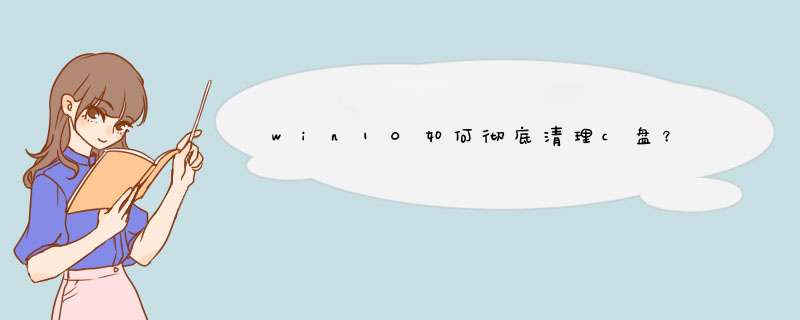
清理方法如下:
1、打开Windows10系统,在桌面左下角点击“开始”按钮,在开始菜单中选择“设置”,点击打开。
2、在设置窗口中选择“系统”,点击打开。
3、在窗口中左侧菜单中选择“存储”,点击打开。
4、在窗口中选择“立即释放空间”,点击打开。
5、在窗口中可以看到系统正在扫描垃圾文件。
6、选中最后一项垃圾文件,点击“删除文件”,即可有效清理c盘垃圾,问题解决。
win10c盘满了的清理方法如下:
工具/原料:华硕飞行堡垒、win10系统,磁盘清理。
1、开机后双击此电脑。
2、进入后对C盘点右键选择属性。
3、进入属性后选择磁盘清理。
4、进入后选择清理系统文件。
5、选择需要清理的系统文件。
6、选择好后点击确定。
7、按照提示要求选择删除文件,即可完成清理。
1、首先,请大家在Win10系统桌面上按下Windows徽标键,在接下来打开的开始菜单中,点击选择“设置”应用,进入Win10系统设置页面。
请点击输入图片描述
2、进入Win10系统设置页面以后,点击设置页面中的“系统”菜单设置项目,进入系统菜单页面设置后我们就可以开始更改系统配置啦。
请点击输入图片描述
3、接下来,我们在打开的系统菜单设置页面左侧,点击选择“应用和功能”选项,在应用和功能页面中可以查看到电脑系统中安装的所有应用和软件程序。
请点击输入图片描述
4、接下来,我们先讲解一下在Win10系统中安装的Modern应用程序修改方法,在页面右侧点击需要移动的应用,点击“移动”按钮。
请点击输入图片描述
5、点击移动按钮之后,我们可以很清楚的看到默认的应用全部是安装在计算机中的C盘中的,所以如果你装了很多应用的话,C盘的空间就会越来越少,对系统的稳定运行很是不利呀,所以我们更改其默认位置,这里我们点击将其移动到非系统盘空间。
请点击输入图片描述
6、打开存储设置页面以后,在该页面右侧,我们会看到系统中的应用、文档、音乐、视频等文件都是默认存储在C盘中的,所以我们先点击更改应用的默认安装位置,这里我们点击将其移动到非系统盘空间。
请点击输入图片描述
欢迎分享,转载请注明来源:内存溢出

 微信扫一扫
微信扫一扫
 支付宝扫一扫
支付宝扫一扫
评论列表(0条)